Upeita ratkaisuja vesileimojen lisäämiseen Bluebeamiin
Kaiken verkossa saatavilla olevan median ansiosta henkinen omaisuus on ratkaiseva asia, jota meidän on käsiteltävä. Koska totta puhuen, kukaan ei pidä siitä, että heidän teoksensa varastetaan! Onneksi yksi mahdollisista tavoista estää mediavarkauksia on liittää vesileima tiedostoihisi. Tämän avulla yleisösi tietää, kuka omistaa kuvan, ja se saa myös tiedostosi näyttämään enemmän ammattilaiselta.
Voit vähentää jännitystä pysymällä tässä viestissä, joka opastaa sinua lisäämään vesileimoja kuvatiedostoihisi Bluebeam lisää vesileiman sovellus. Yksi asia on taattu, et enää koskaan halua ladata tiedostojasi ilman vesileimoja.
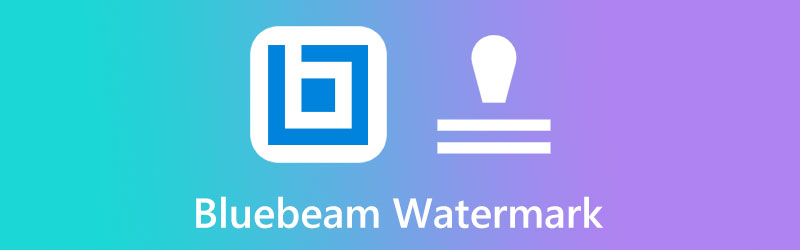
SIVUN SISÄLTÖ
Osa 1. Vesileiman lisääminen Bluebeamiin
Bluebeam Revu on ohjelmistosovellus, jota käytetään yleisesti rakennus-, arkkitehtuuri- ja valmistusteollisuudessa. Tämä työkalu toimii AutoCADin liitännäisenä, jossa voit viedä suunnitelmaprojektisi uudelle tasolle. Lisäksi sen avulla voit merkitä, merkitä ja kuratoida PDF-tiedostoja. Tästä syystä se on yksi parhaista valinnoista tekniseen työhön. Lisäksi Bluebeam Revu tekee ihmeitä, kun haluat laittaa töihin vesileiman, koska sen mukana tulee valmiiksi ladatut postimerkit. Noudata siis ilman pitkiä puheita alla olevaa yksinkertaista opasta lisää vesileima Bluebeamiin.
Vaihe 1: Suuntaa Työkalu -osio näytön yläreunassa. Valitse sen jälkeen Leima kunnes voit käyttää esiladattuja kuvakkeita, kuten Luonnos, julkaistu, hyväksytty tekstiä ja niin edelleen. Jos kuitenkin haluat laittaa logosi, vieritä valintoja alaspäin ja napsauta Luo leima.
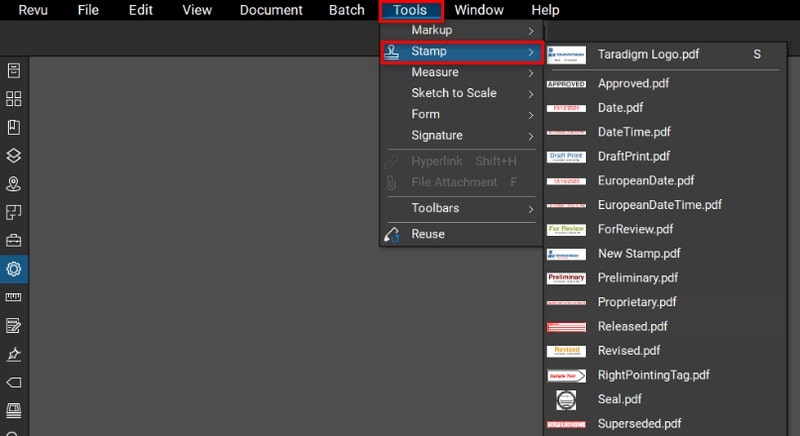
Vaihe 2: Kun valintaikkuna tulee näkyviin, täytä tarvitsemasi alustavat vaatimukset, kuten nimi, leveys, korkeus ja peittävyys leimalle, jonka aiot hahmontaa. Paina sitten OK -painiketta siirtyäksesi seuraavaan ikkunaan.
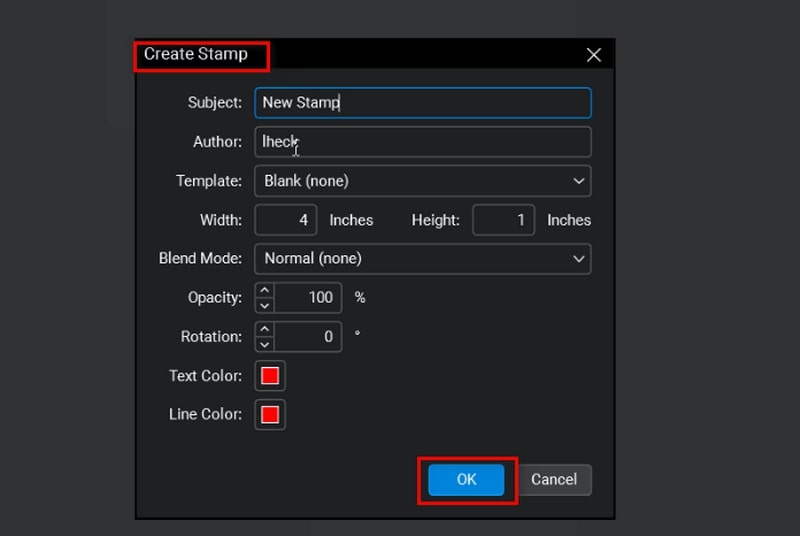
Vaihe 3: Tuo vesileima napsauttamalla Työkalut > Merkinnät > Kuva > Tiedostosta. Kun tietokoneesi kansio tulee näkyviin, valitse kohdekuva. Sieltä voit muokata vesileimaa mieltymystesi mukaan lisäämällä tekstiä ja muita tietoja.
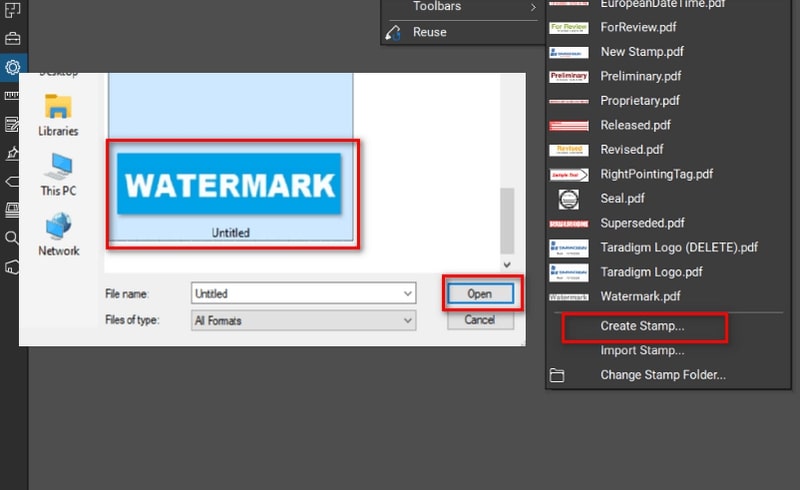
Vaihe 4: Lopuksi voit tallentaa leiman pudottamalla Tiedosto välilehti ja napsauta Tallentaa. Nyt vesileimasi lisätään valintaluetteloon, ja se tulee näkyviin Leima lista. Valitse leima, ja sen pitäisi nyt näkyä PDF-tiedostossasi.

Osa 2. Voitko poistaa vesileiman Bluebeamista
Aivan kuten vesileiman asettaminen Bluebeamille on ongelmatonta, vesileiman poistamisen ei pitäisi myöskään aiheuttaa kipua ohjelman käytön aikana. Oletetaan, että lisäät vesileiman Bluebeamaan ja haluat muuttaa tai poistaa sen. No, tässä on käytännön vaiheet, joita voit jatkaa.
Vaihe 1: Napsauta paneelin vasemmassa reunassa Ominaisuudet -kuvaketta päästäksesi Leiman ominaisuudet paneeli.
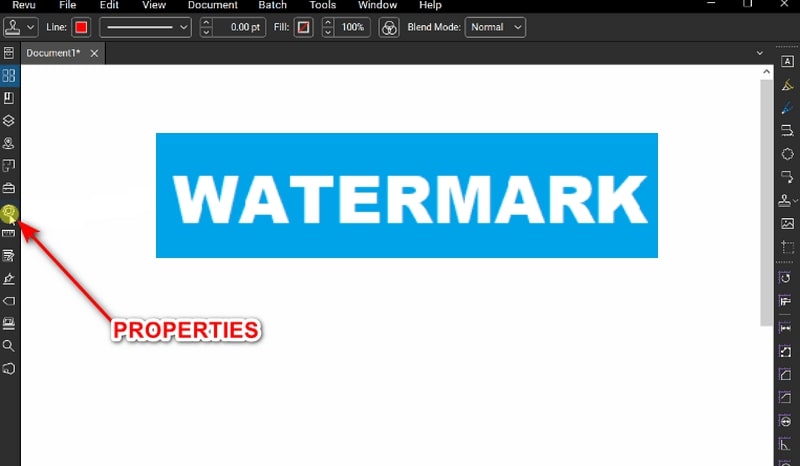
Vaihe 2: Vieritä seuraavaksi paneelia alaspäin, kunnes tulet kohtaan Leiman valinta -ruutuun ja valitse aiemmin lisäämäsi leiman nimi.
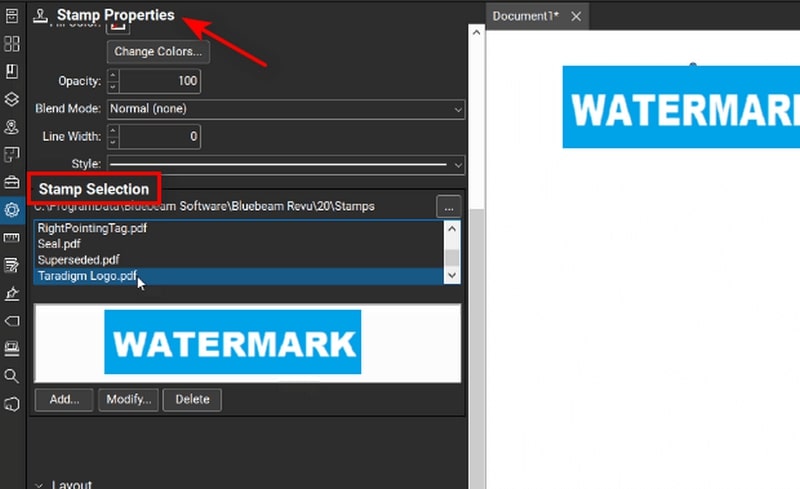
Vaihe 3: Lopuksi paina Poistaa -painiketta. Tämän jälkeen sinun pitäisi nähdä leima poistettuna tiedostostasi.
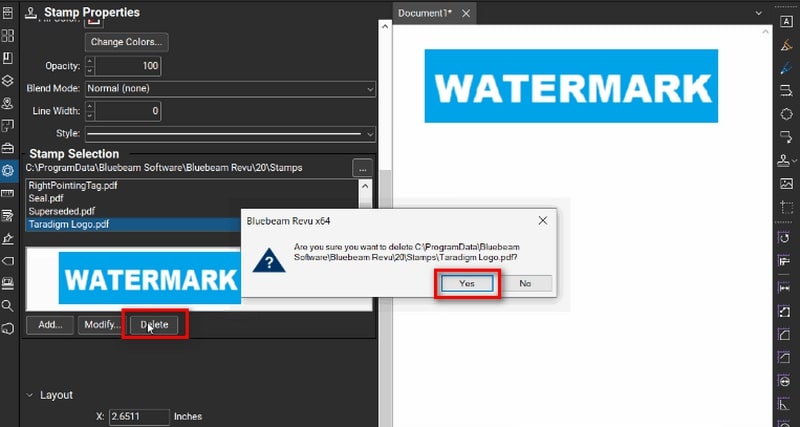
Bonus: Best Image Watermark Remover Online
Muista, että jos tiedostosi ovat jo vaikuttuneita vesileimoista ennen niiden lataamista Bluebeam-ohjelmistoon, mikään sisäänrakennettu työkalu ei voi poistaa niitä. Tästä syystä tässä on toinen paras ratkaisu, jonka voimme tarjota sinulle. Tekoälytekniikan teholla varustettuna Vidmore ilmainen vesileimanpoistoaine verkossa on keskitetty ratkaisusi vesileimojen kumoamiseen valokuvistasi. Tämä verkkopohjainen sovellus tarjoaa useita työkaluvaihtoehtoja, joilla voit poistaa ei-toivotut ja ärsyttävät päivämääräleimat, logot, tarrat ja vastaavat nopeasti ja ilman jälkiä.
Lisäksi Vidmore Free Watermark Remover Online tekee työn terävästi useiden vesileimien yli yhdessä valokuvassa. Lisäksi tiedostosi laatu pysyy ennallaan, vaikka olet tehnyt prosessin verkossa. Mutta ennen kaikkea monet eri ikäiset käyttäjät pitävät tätä työkalua parempana, koska sen käyttäminen vaatii nollasta tai minimaalista tietokonetaitoa. Siksi, jos haluat tämän ohjelman lähes täydellisiä tuloksia, lue alla oleva yksityiskohtainen opas ja seuraa sitä.
Vaihe 1: Lataa kuva
Avaa ensin Vidmore Free Watermark Remover Online -sivusto kätevimmällä hakukoneellasi. Päästyäsi pääsivulle paina keskellä olevaa Lataa kuva -painiketta. Valitse sen jälkeen kuvatiedosto tietokoneesi kansiohakemistosta ja napsauta Avata. Muussa tapauksessa voit käyttää vedä ja pudota -toimintoa nopeuttaaksesi latausprosessia.
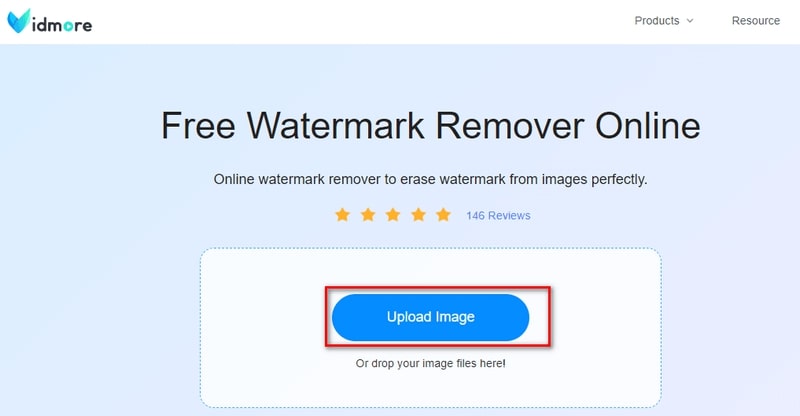
Vaihe 2: Poista vesileimat työkaluilla
Kun kuvatiedosto latautuu näytölle, voit nähdä joitain työkaluja, joilla voit poistaa vesileimoja näytön yläosassa. Halutessasi voit käyttää Polygon-, Lasso- ja Brush-työkaluja. Sinun pitäisi nähdä punainen korostus, joka peittää objektit, jotka haluat poistaa, kun vedät hiirtä. Jos olet vetänyt väärän kohteen, valitse Kumoa -kuvaketta.
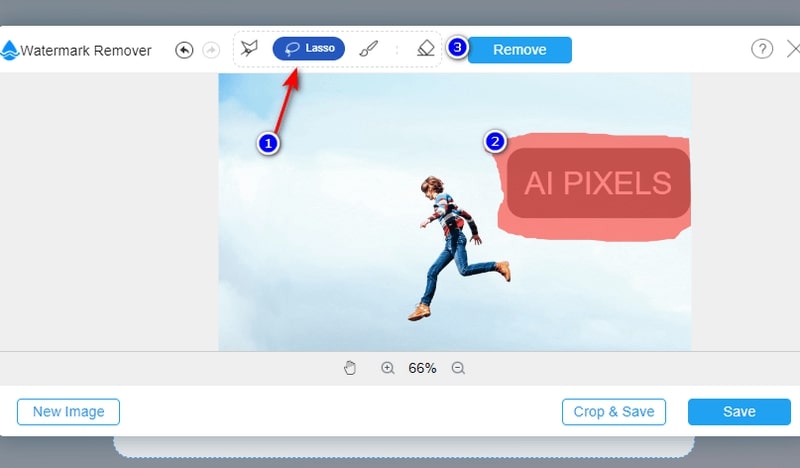
Vaihe 3: Poista vesileima
Kun olet valmis, valitse Poista -painiketta, jolla työkalu käsittelee kuvasi. Prosessi voi kestää jonkin aikaa, riippuen poistettavista kohteista ja Internet-yhteytesi vahvuudesta.
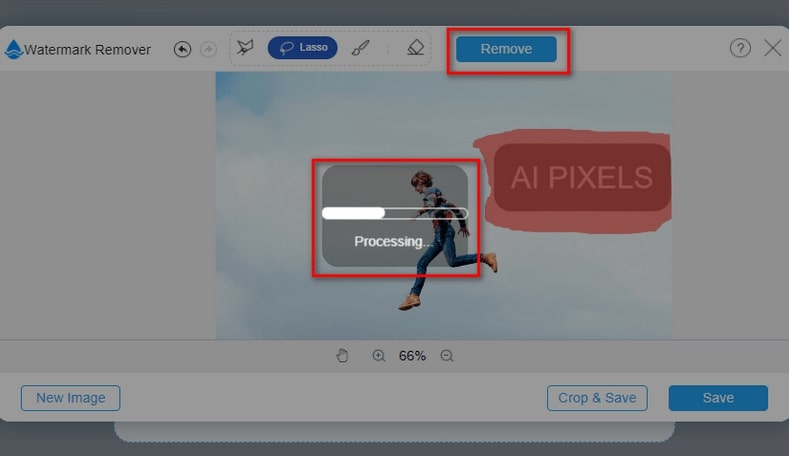
Vaihe 4: Lataa kuvatulos
Jos olet tyytyväinen tulokseen, voit napsauttaa Tallentaa -painiketta löytääksesi uuden kuvan tietokoneeltasi. Jos vielä on esineitä, jotka haluat poistaa, käytä "Brush" -työkalua ja säädä kokoa tarkkuuden vuoksi.
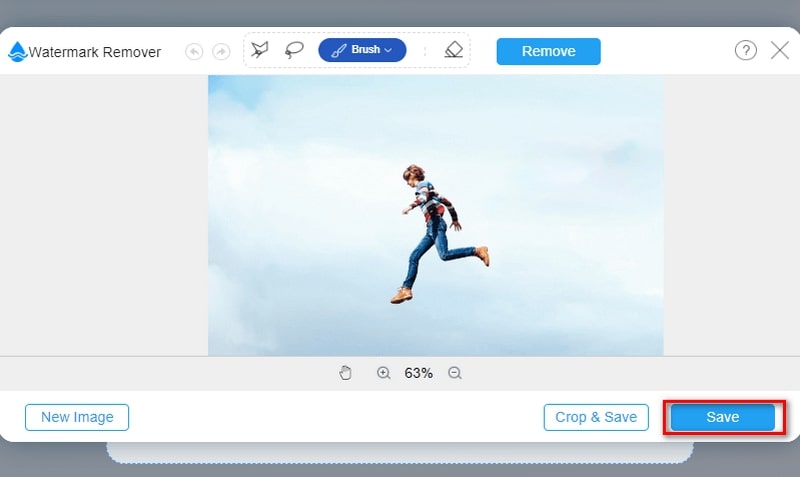
Osa 3. Usein kysytyt kysymykset
Pitääkö minun maksaa Bluebeam-vesileimaeditorin käyttämisestä?
Joo. 30 päivän ilmaisen kokeilun jälkeen Bluebeam tarjoaa kolme hinnoittelusuunnitelmaa, jotka sopivat useille käyttäjille eri käyttötarkoituksiin. Sen mukana tulee perussuunnitelma $240:lle, ydinsuunnitelma $300:lle ja täydellinen suunnitelma $400:lle
Kuinka montaa laitetta voin käyttää Bluebeam Revu -tilaukseeni?
Olipa sinulla Bluebeam Revu -ohjelmisto tietokoneellesi tai pilviohjelmisto, voit käyttää sitä enintään viidessä laitteessa.
Voinko tehdä digitaalisen allekirjoitukseni Bluebeam Revulla?
Ehdottomasti kyllä! Tämän työkalun avulla voit lisätä vesileimoja kuviisi, mutta yksi Bluebeam Revun tunnusmerkeistä on sen kyky tehdä sähköinen allekirjoitus kahdella tavalla. Voit käyttää niiden läpinäkyvyystyökalua käsitelläksesi allekirjoituksia paperilla, jotta ne näyttävät digitaalisesti hahmonnetuilta. Sen lisäksi voit napsauttaa Asiakirja > Allekirjoitus > Allekirjoita asiakirja ohjelmassa ja luo allekirjoituksesi manuaalisesti hiirellä.
Johtopäätös
Ja siihen liittyvä läpikäyntimme päättyy Bluebeam lisää vesileiman. Joskus vesileiman kiinnittäminen on välttämätöntä ja joskus se on poistettava. Mutta yllä tarjoamamme ohjelmiston avulla sinun tulee suorittaa molemmat ilman vaivaa.


